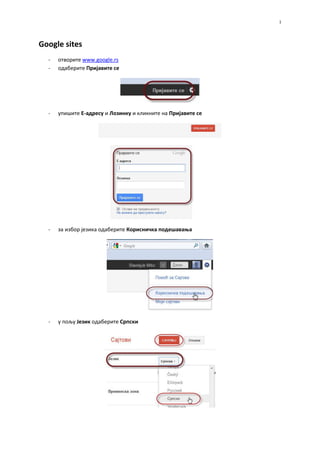
Google sites
- 1. 1 Google sites - отворите www.google.rs одаберите Пријавите се - упишите Е-адресу и Лозинку и кликните на Пријавите се - за избор језика одаберите Корисничка подешавања - у пољу Језик одаберите Српски
- 2. 2 Креирање сајта - отворите мени Још и одаберите Сајтови - започните поступак креирања сајта - упишите назив сајта у поље Именујте сајт
- 3. 3 - у пољу Локација сајта појављује се адреса сајта проверите да ли је адреса доступна, ако није доступна извршите промену Откуцајте приказани код клините на НАПРАВИ САЈТ - одаберите Тему (изглед сајта) - креиран је сајт који се налази на адреси sites.google.com/site/fizikaza osnovce
- 4. 4 НОВА СТРАНИЦА - упишите назив странице у поље Именујте страницу одредите положај странице у пољу Избор локације, у овом случају страницу постављамо на највиши ниво кликните на поље НАПРАВИ
- 5. 5 - приказана је нова страница понуђене су могућности за уређивање странице (овај део ћемо оставити за касније) одаберите Сачувај - направићемо нову страницу 4.1. Електрична струја – увод и поставићемо је да буде под страницом Осми разред - кликните на поље НАПРАВИ
- 6. 6 - упишите текст - за додавање слика одаберите Уметање - Слика - слику за додавање можемо да преузмемо са нашег рачунара (Отпремљене слике) или са Интернета (Веб адреса) пошто слику додајемо са рачунара, кликните на поље Browse и одаберите слику -
- 7. 7 - програм ће учитати слику - кликните на поље Потврди приликом додавања слике можете да изаберете њен положај и величину - додаћемо и видео снимак са YouTube-a одаберите Уметање – Видео - YouTube
- 8. 8 - отворите YouTube, пронађите видео запис и ископирајте адресу адресу ''залепите'' у означено поље и кликните на САЧУВАЈ - приликом додавања видео записа можете да подесите особине и положај - након додавања садржаја кликните на поље Сачувај
- 10. 10 БОЧНА ТРАКА - одаберите Измени бочну траку - бочна трака садржи називе страница - у делу Навигација одаберите поље измени поред осталог постоји могућност подешавања колико ће нивоа страница бити приказано
- 11. 11 - за додавање елемената бочне траке одаберите Додај ставку бочне траке - одаберите Одбројавање у пољу Одбројавање одаберите Измени - подесите одбројавање дана до Ускрса односно до пролећног распуста
- 12. 12 - у поље Догађај упишите назив догађаја до кога се одбројавају дани одаберите Датум догађаја и кликните на ПОТВРДИ кликните на поље САЧУВАЈ - почиње одбројавање
- 13. 13 ИНФОРМАЦИЈЕ О САЈТУ И ПРОМЕНА ИЗГЛЕДА САЈТА - одаберите Још – Управљај сајтом ОПШТЕ - опште информације о сајту: назив, заузетост простора за складиштење података, статистика, језик приказа...
- 14. 14 ШАБЛОНИ СТРАНИЦЕ - шаблони странице – врста страница које су на располагању (на овај начин можемо да одредимо која ће врста садржаја бити приказана на страници) ДЕЉЕЊЕ И ДОЗВОЛЕ - одређивање ко може да приступи сајту
- 15. 15 ИЗГЛЕД САЈТА - шема изглада сајта - за промену изгледа сајта одаберите Промени изглед сајта (одређивање ширине сајта и подешавање видљивости и изгледа Заглавља, Хоризонталне траке, Бочне траке и Подножја)
- 16. 16 TEМА - приликом креирања сајта одабрали смо Тему односно изглед сајта тренутно активна тема је Бележница у току рада можете да промените Тему изглед Теме пожете да прегледате када кликнете на лупу која се налази испод сваке теме - одабраћемо лупу испод теме Земља вода - ако желите да потврдите промену Теме односно да изаберете нову кликните на поље САЧУВАЈ
- 17. 17 - додатне теме можете да прегледате ако кликнете на поље Прегледај још тема БОЈЕ И ФОНТОВИ - приказана је изабрана Тема можете да подесите изглед појединих делова слајда - за сваки од делова слајда можете да одаберете: o Користи подразумевану вредност теме o Ништа o Прилагођено
- 18. 18 - кад изаберете могућност Прилагођено програм нуди могућност избора, на пример избор Боја позадине странице, Фонт странице... - овај део програма омогућава подешавање изгледа:
